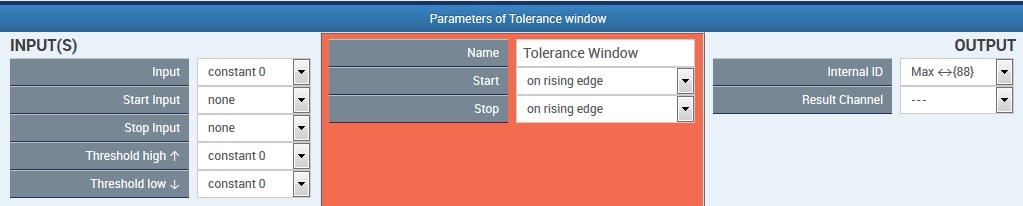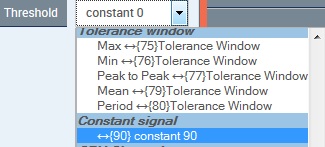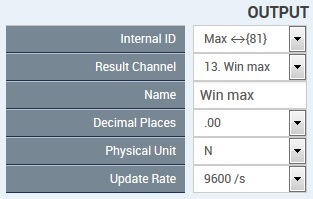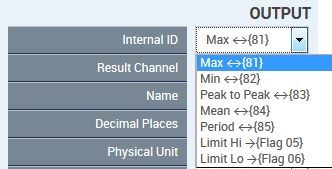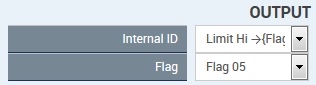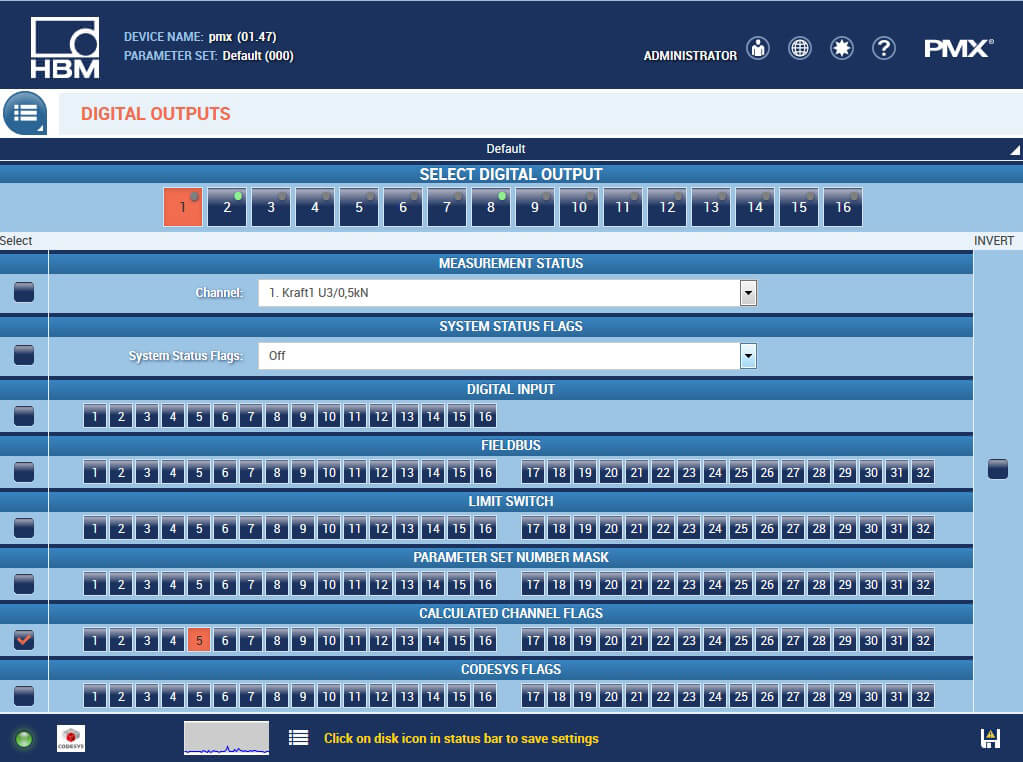이 섹션에서는 컴포넌트 또는 성능 테스트에 이용할 수 있는 PMX Tolerance window를 만드는 방법을 설명합니다. 몇 가지 Tolerance window의 분석이 동시에 수행될 수 있습니다. 원칙적으로, Tolerance window의 한계와 시작 및 중지 조건은 정적으로 정의하거나 또는 가변 신호, PLC, 또는 PC 소프트웨어를 이용하여 정의할 수 있습니다. 이러한 파라미터는 런타임 시에 변경할 수 있고 그 결과 "동적인" 계측 윈도우가 만들어 집니다.
이 예제에서는 힘 계측이 이루어지는 동안 로터리 인코더에 의해 Tolerance window가 trigger됩니다. 회전 각도가 90°에 이르면 window가 시작됩니다. 180° 다시 회전하여 -90° (또는 270°)가 되면 계측이 중단됩니다.
window의 상한 및 하한 한계는 각각 상수로 정의됩니다. 하지만 상수 값은 가변 값이 될 수도 있습니다. 실행되는 동안 상한 또는 하한 한계를 초과하면, 신호 플래그가 설정됩니다. 그리고 window 안에 각종 계측 값을 표시하는 것도 가능합니다.
이들 모든 (계측) 값과 플래그는 아날로그/디지털 인터페이스를 통해 그리고 이더넷과 필드버스를 통해 추가로 처리할 수 있습니다. 이렇게 하여 테스팅 작업이 자동화됩니다.